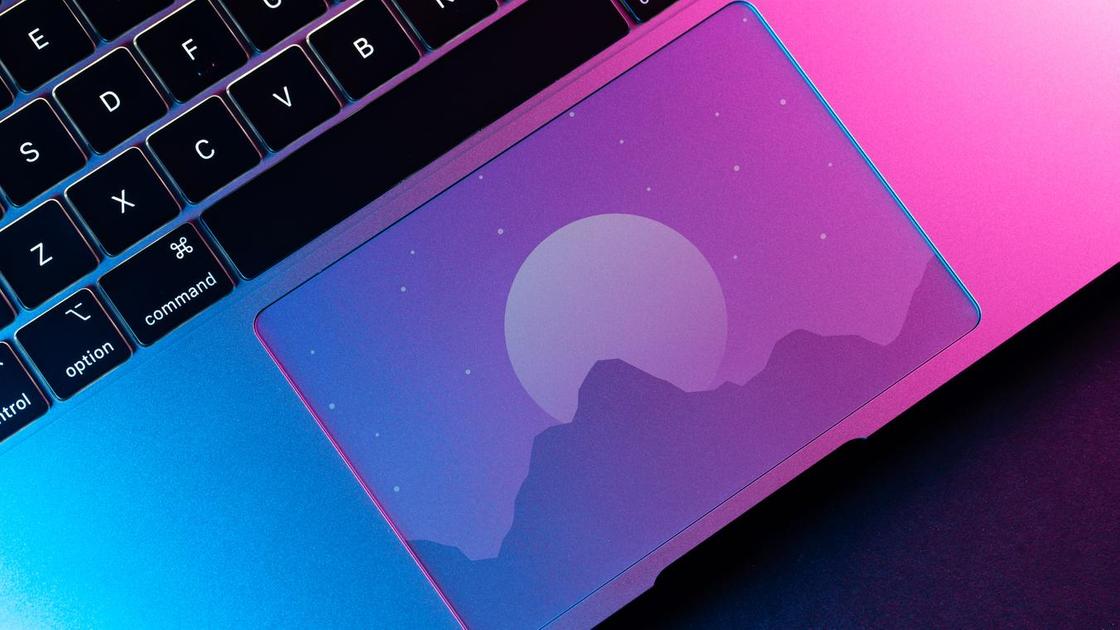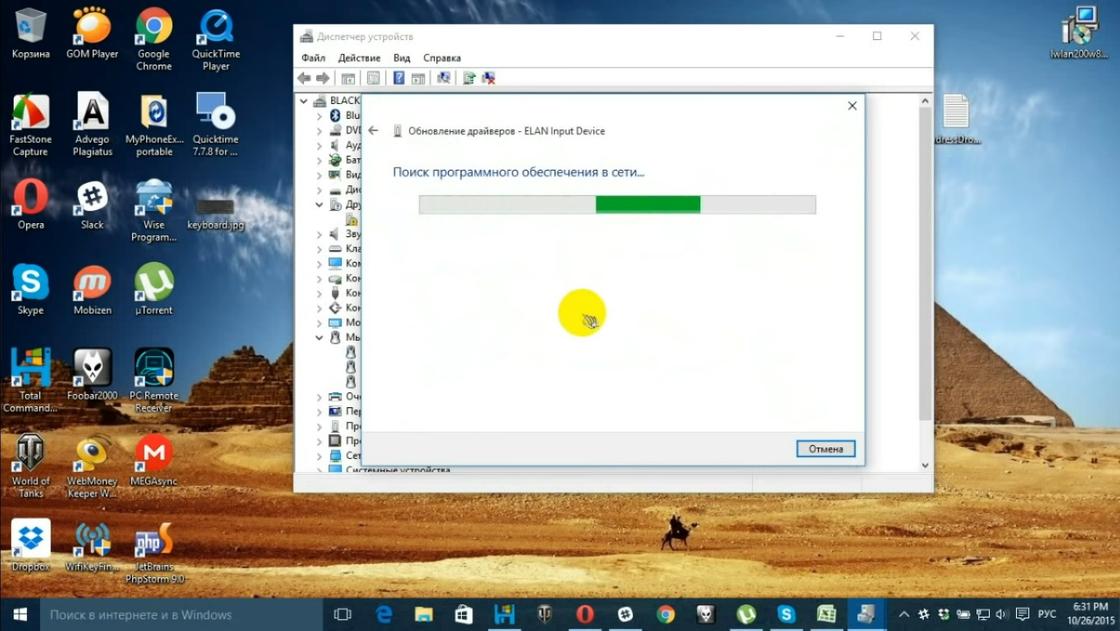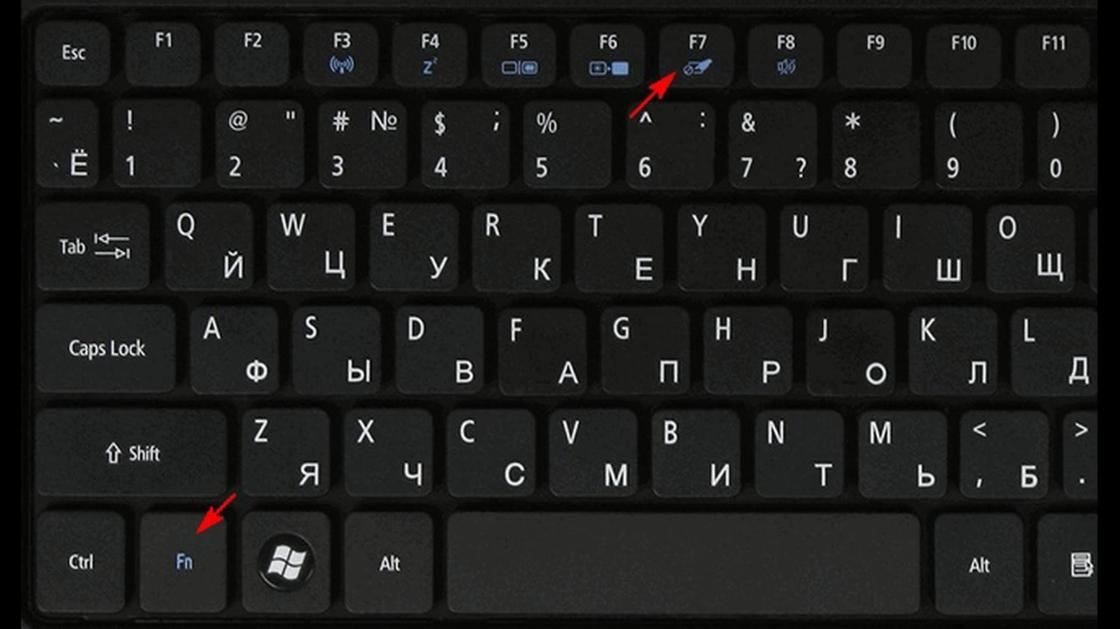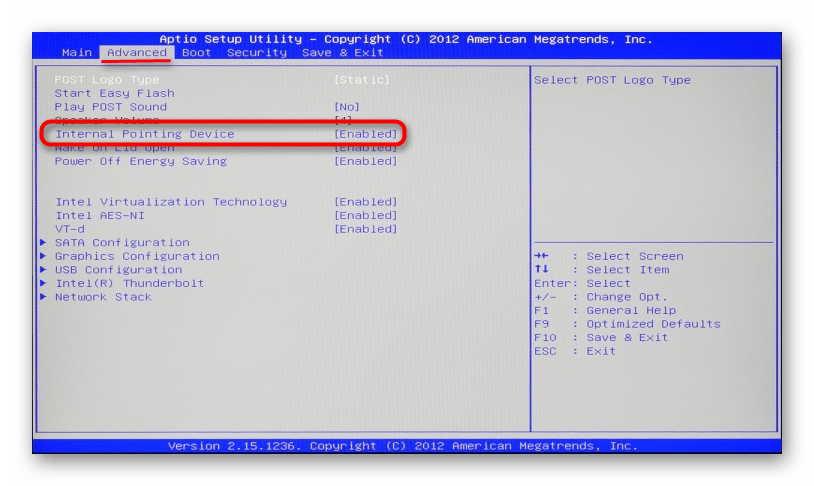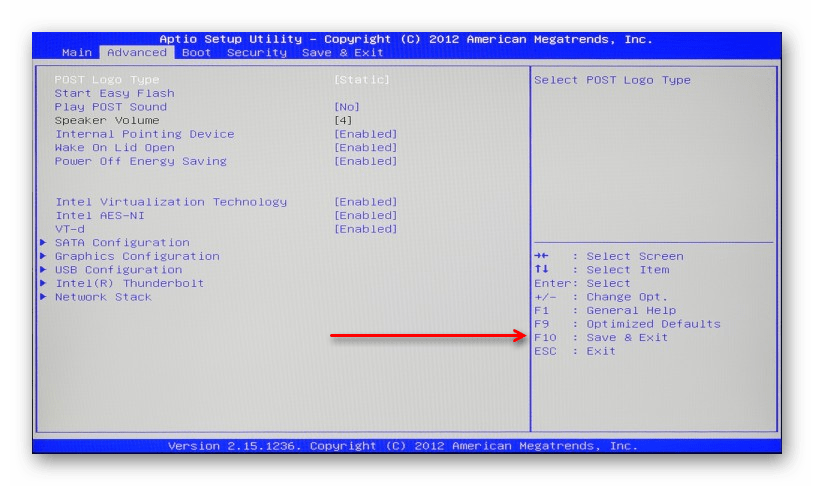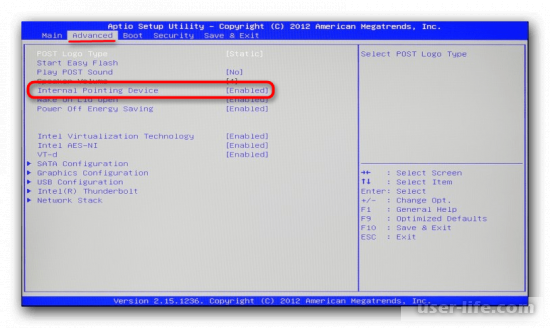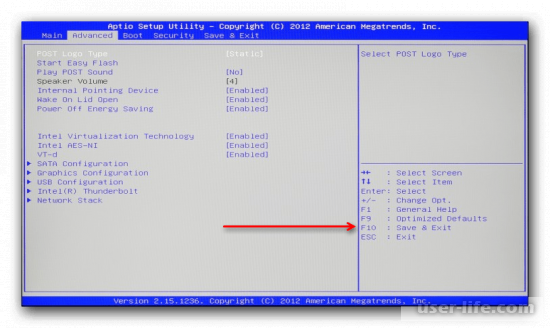internal pointing device в биосе что это такое
Настройки UEFI ноутбука (в картинках): расшифровка основных параметров

В последние несколько лет вместо всем привычного BIOS на компьютерах и ноутбуках стал появляться UEFI (если кратко, то для обычного пользователя отличий не так уж и много: появилась возможность управлять мышкой, графический интерфейс, поддержка дисков более 2 ТБ, ну и возникшая необходимость подготовки установочной флешки особым образом).
Несмотря на то, что BIOS и UEFI вроде бы схожи, но многие пользователи (впервые сталкиваясь с ними) – попадают в замешательство. Да и я в своих статьях нередко оперирую различными параметрами и настойками из UEFI, и появление подобной заметки выглядит вполне логично (будет куда привести ссылку, где можно уточнить, что значит тот или иной параметр).
Примечание : фото и скрины в статье настроек UEFI приведены с ноутбука Asus (линейка ZenBook). Основные разделы и параметры в большинстве устройств будут идентичными (хотя, конечно, могут быть и отличия: дать универсальный вариант просто нереально).
Основные разделы и настройки
(на примере ноутбуков Asus)
Как войти в UEFI
Да в общем-то также, как и в BIOS – есть несколько способов. Приведу кратко их ниже.
Самый распространенный вариант – это нажать спец. клавишу (на Asus это обычно F2 или Esc) для входа сразу же после включения устройства.
Причем, желательно нажимать ее несколько раз и до, и во время появления логотипа – до того момента, пока не появится первое окно UEFI (как оно выглядит –представлено чуть ниже в статье).
Нажимайте несколько раз кнопку входа в BIOS (F2/Esc) до появления логотипа (и во время его отображения)
Как войти в BIOS (UEFI) на компьютере или ноутбуке — [см. инструкцию с неск. способами]
👉 Если у вас установлена ОС Windows 8/10/11 (и с ней все в порядке, т.е. она загружается)
В этом случае можно войти в вообще UEFI без каких-либо «поисков» клавиш.
Например, в Windows 10/11 достаточно открыть параметры системы (сочетание Win+i) и перейти в раздел «Обновление и безопасность» : далее перезагрузить компьютер с использованием особых вариантов загрузки (см. скрин ниже). 👇
Обновление и безопасность – восстановление – особые варианты загрузки / Windows 10
Параметры встроенного ПО
Инструкция: как войти в UEFI (BIOS) из интерфейса Windows 8, 10, 11 (без использования спец. клавиш F2, Del и др.)
Кнопки управления
Как и в BIOS в UEFI также для справки приведены все клавиши управления (обычно справа). Также не могу не отметить, что в UEFI параметры можно менять с помощью мышки (чего раньше и представить было нельзя ✌).
Основные клавиши управления:
Разделы в UEFI (вкладки)
Основное окно
Появляется сразу же после того, как вы заходите в UEFI. В нем представлено достаточно много полезной информации:
Обратите внимание на нижнюю часть окна (там все самое интересное 😉):
Boot Menu (загрузочное меню)
Boot Menu необходимо для того, чтобы просмотреть все загрузочные накопители (флешки, диски и пр.), подключенные к устройству. По сути говоря, это список устройств, из которых можно выбрать одно из них, и произвести загрузку. Например, часто бывает необходимо загрузиться с установочной флешки, чтобы инсталлировать ОС Windows.
Для вызова Boot Menu – достаточно нажать по клавише F8 (или кликнуть мышкой по данному меню).
Просмотр загрузочного меню
Примечание : также Boot Menu можно вызвать при загрузке ноутбука, использовав 👉 спец. клавишу (для Asus эта клавиша Esc, нажимать нужно сразу же после включения устройства).
Main (базовые)
Основная (или базовая) вкладка UEFI, когда вы заходите в расширенные настройки. Из нее вы можете узнать:
Вкладка Main (основная)
Advanced (расширенные)
Один из главных разделов для задания множества архи-нужных параметров. Перечислю основные из них:
Что касается режима работы видеокарт (вкладка Graphics Cunfiguration):
Вкладка Sata Cunfiguration позволяет изменить режим работы жесткого диска ACHI/IDE. Например, при установке ОС Windows может так стать, что она не «увидит» жесткий диск (т.к. в ее арсенале нет ACHI драйверов (обычно, бывает со старыми ОС)). Переключив же режим в IDE — можно установить систему и разобраться с драйверами после.
Boot (загрузка)
Этот раздел, как следует из названия, отвечает за загрузку устройства: здесь можно указать, с какого носителя загружаться, использовать ли режим поддержки старых ОС и пр. При установке ОС Windows – изменять настройки требуется как раз здесь!
Об основных параметрах этого раздела (см. скрин ниже):
Security (безопасность)
Перечислю основные опции:
Save & Exit (сохранить и выйти)
Раздел для сохранения и сброса настроек. В принципе, в него можно и не заходить, если оперировать кнопками F10 (это сохранение измененных параметров) и Esc (это выход из раздела/вкладки).
Тем не менее, приведу ниже основные опции:
Сохранение и выход (Save and Exit)
Не работает тачпад на ноутбуке: причины, что делать
Тачпад ноутбука: PxHere
Не работает тачпад на ноутбуке? Это неприятная проблема, с которой часто сталкиваются пользователи. Причина неисправности кроется в программных сбоях, настройках BIOS и прочих аппаратных неполадках. Возьмите на вооружение решения, как действовать в случае нерабочей сенсорной панели.
Грязное устройство управления
Тачскрин — это сенсорная панель на ноутбуке. Она должна находиться в чистоте, чтобы ей всегда удавалось считывать касания пальцев.
Если тачпад, как и сам ноутбук, периодически не чистить от пыли и грязи, то со временем образуется слой, который будет мешать устройству нормально функционировать. В самых тяжелых случаях, когда на лэптоп проливают чай или другую жидкость, устройство может перестать отвечать на команды пользователя.
Если столкнулись с подобной проблемой, то поможет спирт и ватный тампон или салфетка. Смочите спиртосодержащей жидкостью ватный диск и протрите тачпад. Выполняйте эту процедуру на выключенном лэптопе.
Не работает тачпад на ноутбуке: программный сбой
Бывает так, что сразу после запуска лэптопа отключился тачпад. Это происходит из-за программного сбоя. Иногда решить проблему помогает перезапуск устройства либо отключение проводной или беспроводной мышки. Если подключено дополнительное периферийное приспособление, то система может автоматически отключить устройство управления портативного компьютера.
Еще одна программная причина, почему не работает сенсор на ноутбуке, — неправильный драйвер, который система автоматически установила, либо его некорректное функционирование.
Это специальное программное обеспечение, которое необходимо для работы всех устройств ноутбука как родных, так и сторонних. Иногда драйвер устаревает либо «слетает» после очередного обновления ОС.
В таком случае есть три выхода:
Обновление драйвера тачпада: YouTube/OWindows8
Подробнее рассмотрим третий вариант. Если ноутбук не видит тачпад, то подключите проводную или беспроводную мышку, а затем выполните такие действия:
После этого рекомендуется выполнить перезагрузку, чтобы драйвер нормально заработал. Важное условие — лэптоп должен быть подключен к интернету.
Если это не исправило ситуацию и тачпад не работает, тогда выполните установку вручную. Предварительно скачайте его с официального сайта производителя ноутбука. Драйвер устанавливается таким же образом, как и обыкновенная программа.
Тачпад отключен
Почему не работает тачпад? Причина может быть банальной — сенсорная панель выключена.
Это происходит, потому что ее случайно деактивировали в настройках системы или горячими клавишами. Необходимо в первую очередь проверить, отключен ли тачпад по причине деактивации, а только после этого искать более серьезные источники проблемы.
Горячие клавиши
Когда не работает тачпад, первым делом проверьте его работоспособность комбинацией горячих клавиш. С их помощью сенсорная панель как включается, так и отключается.
Обычно одна из горячих кнопок обозначается как Fn и располагается на клавиатуре рядом с Shift, Ctrl, Win. На ноутбуках разных производителей эти комбинации отличаются. Вот самые распространенные из них:
Если в предложенном списке нет вашей модели ноутбука или ни одна из комбинаций не подходит, тогда внимательно изучите верхнюю панель клавиатуры устройства. На клавишах, которые начинаются с буквы F, будет нарисован значок перечеркнутого тачпада. Вот эту клавишу и нужно нажать вместе с Fn. Там найдете и другие функциональные команды.
Есть модели ноутбуков, в которых предусмотрена специальная кнопка для тачпада. Как правило, ее располагают рядом с сенсорной панелью. Например, на некоторых моделях ноутбуков HP выключатель находится на уголке тачпада. Его нужно дважды коснуться для включения или выключения тачскрина.
Горячие клавиши ноутбука: YouTube/КОМПЬЮТЕРНАЯ АКАДЕМИЯ
Настройки системы
Если кнопки не помогают, то проблему поищите в настройках операционной системы. Важно, чтобы соответствующая функция Windows была активной. Для этого выполните такие действия:
В этом разделе настройте, чтобы сенсорная панель работала вместе с подключенной проводной или беспроводной мышкой (при необходимости).
Настройки BIOS
Бывает так, что не работает тачскрин на ноутбуке после посещения BIOS. В нем что-то настраивали и могли случайно отключить сенсорную панель. После этого оборудование перестает быть активным, из-за чего система его не может обнаружить.
Что делать в таком случае? Первым делом перезапустите лэптоп, а дальше выполните такие действия:
Аппаратная поломка
Тачпад может сломаться из-за падения ноутбука или разлитой на него жидкости. В таком случае поможет только обращение в сервисный центр.
Как правило, причина поломки — нарушение контакта шлейфа сенсорной панели, повреждение его разъема или окисление. В этом случае понадобится помощь специалистов, которые выполнят точную диагностику и ремонт.
Из статьи узнали основные причины, почему перестает функционировать сенсорная панель. При попытке обнаружить корень проблемы рекомендуем идти от самого простого решения к сложному. Иногда нажатие горячих клавиш или переустановка драйвера может исправить ситуацию.
Узнавайте обо всем первыми
Подпишитесь и узнавайте о свежих новостях Казахстана, фото, видео и других эксклюзивах.
Что такое Internal Pointing Device в BIOS
Владельцы ноутбуков могут встретить в своих BIOS опцию «Internal Pointing Device», которая имеет два значения — «Enabled» и «Disabled». Далее мы расскажем, для чего она нужна и в каких случаях может потребоваться ее переключение.
Предназначение «Internal Pointing Device» в БИОС
Internal Pointing Device с английского языка переводится как «внутреннее указывающее устройство» и по своей сути заменяет мышку для ПК. Как вы уже поняли, речь идет о тачпаде, встроенном во все ноутбуки. Соответствующая опция позволяет управлять им на уровне базовой системы ввода-вывода (то есть BIOS), отключая и включая ее.
Рассматриваемая опция есть в BIOS не всех ноутбуков.
Отключать работу тачпада обычно не нужно, поскольку он успешно замещает мышь при перемещениях ноутбука. Тем более, на сенсорных панелях многих устройств есть переключатель, позволяющий быстро деактивировать тачпад и включить его, когда это нужно. То же самое можно сделать и на уровне операционной системы сочетанием клавиш на клавиатуре либо через драйвер, что позволяет быстро управлять его состоянием, не заходя в БИОС.
Стоит отметить, что в современных ноутбуках все чаще тачпад отключается через БИОС еще до поступления в магазин. Такое явление было замечено в новых моделях Acer и ASUS, но может встретиться и у других брендов. Из-за этого неопытным пользователям, только что купившим лэптоп, кажется, что сенсорная панель бракованная. На самом же деле достаточно просто включить опцию «Internal Pointing Device» в разделе «Advanced» BIOS, выставив ее значение на «Enabled».
После этого остается сохранить изменения на F10 и перезагрузиться.
Работоспособность сенсорной панели возобновится. Точно таким же методом вы можете отключать ее в любой необходимый момент.
Если вы решили перейти на частичное или постоянное использование тачпада, рекомендуем к ознакомлению статью, рассказывающую о его настройке.
На этом, собственно, статья подходит к концу. Если у вас остались вопросы, задавайте их в комментариях.
Помимо этой статьи, на сайте еще 12391 инструкций.
Добавьте сайт Lumpics.ru в закладки (CTRL+D) и мы точно еще пригодимся вам.
Отблагодарите автора, поделитесь статьей в социальных сетях.
internal pointing device перевод
Владельцы ноутбуков могут встретить в своих BIOS опцию «Internal Pointing Device», которая имеет два значения — «Enabled» и «Disabled». Далее мы расскажем, для чего она нужна и в каких случаях может потребоваться ее переключение.
Предназначение «Internal Pointing Device» в БИОС
Internal Pointing Device с английского языка переводится как «внутреннее указывающее устройство» и по своей сути заменяет мышку для ПК. Как вы уже поняли, речь идет о тачпаде, встроенном во все ноутбуки. Соответствующая опция позволяет управлять им на уровне базовой системы ввода-вывода (то есть BIOS), отключая и включая ее.
Рассматриваемая опция есть в BIOS не всех ноутбуков.
Отключать работу тачпада обычно не нужно, поскольку он успешно замещает мышь при перемещениях ноутбука. Тем более, на сенсорных панелях многих устройств есть переключатель, позволяющий быстро деактивировать тачпад и включить его, когда это нужно. То же самое можно сделать и на уровне операционной системы сочетанием клавиш на клавиатуре либо через драйвер, что позволяет быстро управлять его состоянием, не заходя в БИОС.
Стоит отметить, что в современных ноутбуках все чаще тачпад отключается через БИОС еще до поступления в магазин. Такое явление было замечено в новых моделях Acer и ASUS, но может встретиться и у других брендов. Из-за этого неопытным пользователям, только что купившим лэптоп, кажется, что сенсорная панель бракованная. На самом же деле достаточно просто включить опцию «Internal Pointing Device» в разделе «Advanced» BIOS, выставив ее значение на «Enabled».
После этого остается сохранить изменения на F10 и перезагрузиться.
Работоспособность сенсорной панели возобновится. Точно таким же методом вы можете отключать ее в любой необходимый момент.
Если вы решили перейти на частичное или постоянное использование тачпада, рекомендуем к ознакомлению статью, рассказывающую о его настройке.
На этом, собственно, статья подходит к концу. Если у вас остались вопросы, задавайте их в комментариях.
Отблагодарите автора, поделитесь статьей в социальных сетях.
Всем привет! Наверняка каждый владелец современного ноутбука при входе в BIOS встречал параметр под названием «Internal Pointing Device», который находился либо в значении «Enabled», либо же в значении «Disabled». Итак, давайте же разберёмся, для чего существует этот параметр, за что он отвечает и как им пользоваться?
Для чего предназначен данный параметр в БИОСе?
Для начала давайте разберёмся в первичном значении этого словосочетания. С английского языка Internal Pointing Device дословно переводится как «внутреннее указывающее устройство». Тоесть по факту этот параметр отвечает за устройство сенсорного ввода, как уже можно было догадаться- это тачпад, который встроен в абсолютно каждый ноутбук. В параметры «Enabled» илм «Disabled» соответственно означают, применяется ли тачпад или нет.
Данный параметр существует в абсолютно каждом современном ноутбуке
Абсолютно каждый знает, что тачпад- довольно таки нужная вещь, ведь когда под рукой отсутствует мышь он с лёгкостью может её заместить. Так же стоит принять во внимание факт, что в большом количестве ноутбуков существует специальная кнопка, с помощью которой можно быстро вывести тачпад из рабочего состояния, а когда он вновь понадобится, то с помощью этой же клавиши вы сможете снова его включить.
Так же процедуру выключения тачпада можно проделать без захода в биос с помощью установленной на вашем компьютере операционной системы.
Для этого существует много вещей: комбинация клавиш, дрова и так далее.
Но так называемая «крайняя мера» может понадобиться вам при покупке нового ноутбука в магазине, так как на сегодняшний день большое количество корпораций выключают тачпад через БИОС ещё на стадии упаковки продукта (в основном так делают компании Acer и ASUS).
Из-за того, что при первом вскрытии и включении тачпад кажется неисправным большое количество ещё неосведомлённых пользователей могут посчитать, что ноутбук является браком.
Но для того, чтобы вернуть тачпад к жизни нужно только в пункте «Internal Pointing Device», который располагается в разделе «Advanced» поставить значение «Enabled».
После того, как вы выполните данные действия, тачпад снова будет работать.
Заключение.
Итак, сегодня мы рассказали вам про параметр под названием «internal pointing device» и о том, как вернуть тачпад к жизни, если ноутбук только что купленый. Надеемся, что наш сегодняшний материал смог помочь вам!
Всем мир!
pointing device — noun (computing) Any device such as a mouse or trackball used to move a pointer on a screen • • • Main Entry: ↑point * * * ˈpointing device 7 [pointing device] noun ( … Useful english dictionary
Pointing Device — [engl.], Zeigegerät … Universal-Lexikon
Pointing device — A pointing device is an input interface (specifically a human interface device) that allows a user to input spatial (ie, continuous and multi dimensional) data to a computer. CAD systems and graphical user interfaces (GUI) allow the user to… … Wikipedia
pointing device — UK / US noun [countable] Word forms pointing device : singular pointing device plural pointing devices computing a piece of equipment used for moving a cursor on a computer screen, for example a computer mouse … English dictionary
pointing device — manipuliatorius statusas T sritis informatika apibrėžtis Kompiuterio ↑aparatinės įrangos komponentas, naudojamas grafiniams (erdviniams) duomenims į kompiuterį įvesti: valdyti ↑žymeklį ekrane, žymėti objektus, jais manipuliuoti ir kt. Naudojamas… … Enciklopedinis kompiuterijos žodynas
pointing device — device used to move the cursor around on the screen … English contemporary dictionary
pointing device — /ˈpɔɪntɪŋ dəvaɪs/ (say poynting duhvuys) noun Computers an input interface which allows the user to control a computer cursor as by a touchpad, joystick, trackball, etc … Australian English dictionary
Pointing device gesture — The mouse gesture for back in Opera – the user holds down the right mouse button, moves the mouse left, and releases the right mouse button. In computing, a pointing device gesture or mouse gesture is a way of combining pointing device movements… … Wikipedia
Windows, Icons, Menus and Pointing device — Pour les articles homonymes, voir WIMP. Acronyme anglais pour « Windows, Icons, Menus and Pointing device », (fenêtres, icônes, menus et dispositif de pointage), le paradigme WIMP présente des bases fonctionnelles d une interface… … Wikipédia en Français
Relative Pointing Device — [engl.], relatives Zeigegerät … Universal-Lexikon
absolute pointing device — absoliutusis manipuliatorius statusas T sritis informatika apibrėžtis ↑Manipuliatorius, pateikiantis manipuliuojamo taško ↑absoliučiąsias koordinates. Absoliučiojo manipuliatoriaus pavyzdys – ↑grafinė planšetė. Planšetės šviesos spindulio vietą… … Enciklopedinis kompiuterijos žodynas
internal pointing device перевод
Владельцы ноутбуков могут встретить в своих BIOS опцию «Internal Pointing Device», которая имеет два значения — «Enabled» и «Disabled». Далее мы расскажем, для чего она нужна и в каких случаях может потребоваться ее переключение.
Предназначение «Internal Pointing Device» в БИОС
Internal Pointing Device с английского языка переводится как «внутреннее указывающее устройство» и по своей сути заменяет мышку для ПК. Как вы уже поняли, речь идет о тачпаде, встроенном во все ноутбуки. Соответствующая опция позволяет управлять им на уровне базовой системы ввода-вывода (то есть BIOS), отключая и включая ее.
Рассматриваемая опция есть в BIOS не всех ноутбуков.
Отключать работу тачпада обычно не нужно, поскольку он успешно замещает мышь при перемещениях ноутбука. Тем более, на сенсорных панелях многих устройств есть переключатель, позволяющий быстро деактивировать тачпад и включить его, когда это нужно. То же самое можно сделать и на уровне операционной системы сочетанием клавиш на клавиатуре либо через драйвер, что позволяет быстро управлять его состоянием, не заходя в БИОС.
Стоит отметить, что в современных ноутбуках все чаще тачпад отключается через БИОС еще до поступления в магазин. Такое явление было замечено в новых моделях Acer и ASUS, но может встретиться и у других брендов. Из-за этого неопытным пользователям, только что купившим лэптоп, кажется, что сенсорная панель бракованная. На самом же деле достаточно просто включить опцию «Internal Pointing Device» в разделе «Advanced» BIOS, выставив ее значение на «Enabled».
После этого остается сохранить изменения на F10 и перезагрузиться.
Работоспособность сенсорной панели возобновится. Точно таким же методом вы можете отключать ее в любой необходимый момент.
Если вы решили перейти на частичное или постоянное использование тачпада, рекомендуем к ознакомлению статью, рассказывающую о его настройке.
На этом, собственно, статья подходит к концу. Если у вас остались вопросы, задавайте их в комментариях.
Отблагодарите автора, поделитесь статьей в социальных сетях.
Всем привет! Наверняка каждый владелец современного ноутбука при входе в BIOS встречал параметр под названием «Internal Pointing Device», который находился либо в значении «Enabled», либо же в значении «Disabled». Итак, давайте же разберёмся, для чего существует этот параметр, за что он отвечает и как им пользоваться?
Для чего предназначен данный параметр в БИОСе?
Для начала давайте разберёмся в первичном значении этого словосочетания. С английского языка Internal Pointing Device дословно переводится как «внутреннее указывающее устройство». Тоесть по факту этот параметр отвечает за устройство сенсорного ввода, как уже можно было догадаться- это тачпад, который встроен в абсолютно каждый ноутбук. В параметры «Enabled» илм «Disabled» соответственно означают, применяется ли тачпад или нет.
Данный параметр существует в абсолютно каждом современном ноутбуке
Абсолютно каждый знает, что тачпад- довольно таки нужная вещь, ведь когда под рукой отсутствует мышь он с лёгкостью может её заместить. Так же стоит принять во внимание факт, что в большом количестве ноутбуков существует специальная кнопка, с помощью которой можно быстро вывести тачпад из рабочего состояния, а когда он вновь понадобится, то с помощью этой же клавиши вы сможете снова его включить.
Так же процедуру выключения тачпада можно проделать без захода в биос с помощью установленной на вашем компьютере операционной системы.
Для этого существует много вещей: комбинация клавиш, дрова и так далее.
Но так называемая «крайняя мера» может понадобиться вам при покупке нового ноутбука в магазине, так как на сегодняшний день большое количество корпораций выключают тачпад через БИОС ещё на стадии упаковки продукта (в основном так делают компании Acer и ASUS).
Из-за того, что при первом вскрытии и включении тачпад кажется неисправным большое количество ещё неосведомлённых пользователей могут посчитать, что ноутбук является браком.
Но для того, чтобы вернуть тачпад к жизни нужно только в пункте «Internal Pointing Device», который располагается в разделе «Advanced» поставить значение «Enabled».
После того, как вы выполните данные действия, тачпад снова будет работать.
Заключение.
Итак, сегодня мы рассказали вам про параметр под названием «internal pointing device» и о том, как вернуть тачпад к жизни, если ноутбук только что купленый. Надеемся, что наш сегодняшний материал смог помочь вам!
Всем мир!
pointing device — noun (computing) Any device such as a mouse or trackball used to move a pointer on a screen • • • Main Entry: ↑point * * * ˈpointing device 7 [pointing device] noun ( … Useful english dictionary
Pointing Device — [engl.], Zeigegerät … Universal-Lexikon
Pointing device — A pointing device is an input interface (specifically a human interface device) that allows a user to input spatial (ie, continuous and multi dimensional) data to a computer. CAD systems and graphical user interfaces (GUI) allow the user to… … Wikipedia
pointing device — UK / US noun [countable] Word forms pointing device : singular pointing device plural pointing devices computing a piece of equipment used for moving a cursor on a computer screen, for example a computer mouse … English dictionary
pointing device — manipuliatorius statusas T sritis informatika apibrėžtis Kompiuterio ↑aparatinės įrangos komponentas, naudojamas grafiniams (erdviniams) duomenims į kompiuterį įvesti: valdyti ↑žymeklį ekrane, žymėti objektus, jais manipuliuoti ir kt. Naudojamas… … Enciklopedinis kompiuterijos žodynas
pointing device — device used to move the cursor around on the screen … English contemporary dictionary
pointing device — /ˈpɔɪntɪŋ dəvaɪs/ (say poynting duhvuys) noun Computers an input interface which allows the user to control a computer cursor as by a touchpad, joystick, trackball, etc … Australian English dictionary
Pointing device gesture — The mouse gesture for back in Opera – the user holds down the right mouse button, moves the mouse left, and releases the right mouse button. In computing, a pointing device gesture or mouse gesture is a way of combining pointing device movements… … Wikipedia
Windows, Icons, Menus and Pointing device — Pour les articles homonymes, voir WIMP. Acronyme anglais pour « Windows, Icons, Menus and Pointing device », (fenêtres, icônes, menus et dispositif de pointage), le paradigme WIMP présente des bases fonctionnelles d une interface… … Wikipédia en Français
Relative Pointing Device — [engl.], relatives Zeigegerät … Universal-Lexikon
absolute pointing device — absoliutusis manipuliatorius statusas T sritis informatika apibrėžtis ↑Manipuliatorius, pateikiantis manipuliuojamo taško ↑absoliučiąsias koordinates. Absoliučiojo manipuliatoriaus pavyzdys – ↑grafinė planšetė. Planšetės šviesos spindulio vietą… … Enciklopedinis kompiuterijos žodynas